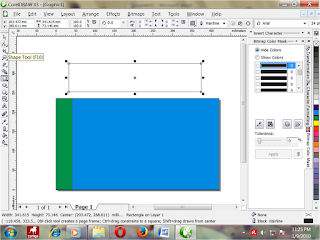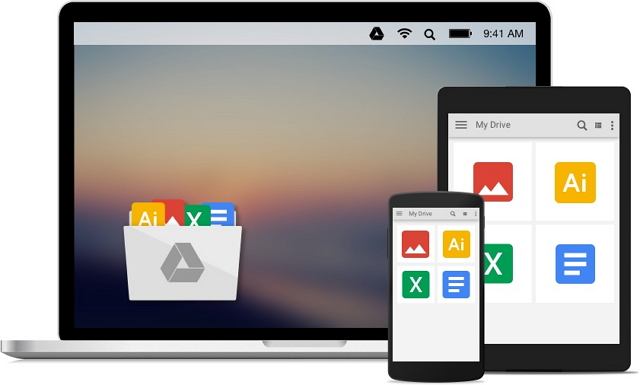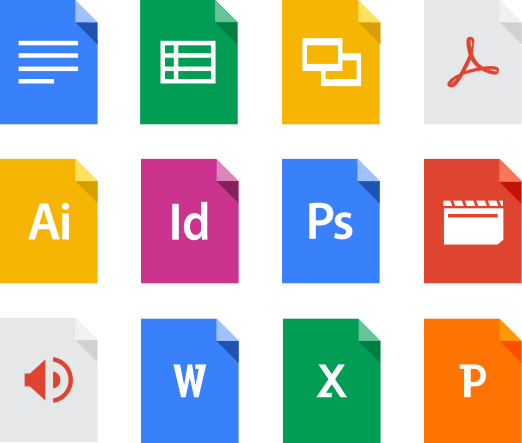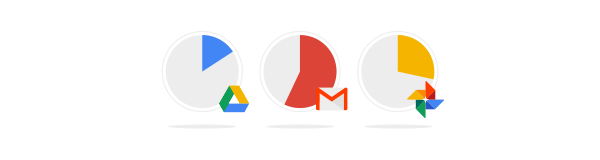Mungkin kita sering mendengar istilah google drive atau menemukan aplikasi tersebut dalam suatu perangkat smartphone, tapi kita tidak mengetahui banyak tentang untuk apa aplikasi ini digunakan atau apa saja fungsi dari google drive? Dari namanya kita tahu bahwa google drive adalah salah satu fitur yang disediakan oleh google.
Layanan google drive bisa diakses dari web atau dari komputer serta dari aplikasi yang tersedia dalam smartphone. Untuk Anda yang belum mengenal google drive dan mengetahui fungsinya, maka Anda bisa menyimak penjelasan mengenai pengertian google drive berikut ini.
Pengertian Google Drive
Google drive adalah salah satu layanan yang ditawarkan oleh Google dan merupakan layanan untuk menyimpan dokumen atau file secara gratis maupun berbayar tergantung pada jumlah kapasitas memori penyimpanan itu sendiri.
Kapasitas yang tersedia dalam google drive yang bisa diakses secara gratis adalah 5 GB dan bisa ditambah jika menggunakan layanan yang berbayar. Tidak hanya dapat menyimpan file, google drive juga terhubung dengan fitur google lainnya seperti gmail, google search dan lain sebagainya. Hal ini tentu akan lebih memudahkan user atau pengguna untuk mengakses file dan data yang dimiliki.
Layanan google drive sudah ada sejak tanggal 24 April 2012 dan semakin berkembang hingga saat ini serta memungkinkan pengguna untuk mengetik data, membuat slide presentasi, mengedit gambar dan lain sebagainya. Google drive yang digunakan saat ini adalah ganti dari fitur terdahulu yakni google docs, oleh sebab itu
URL yang tadinya digunakan untuk mengakses google docs akan dialihkan secara langsung pada menu atau fitur google drive.
Fungsi Google Drive
Google drive yang saat ini banyak digunakan, memiliki banyak fungsi yang bisa membantu seseorang saat menyimpan data dan melakukan aktifitas lainnya. Berikut ini adalah beberapa fungsi google drive yang bisa diketahui:
1. Menyimpan Data
Fungsi utama dari google drive yang paling menonjol adalah untuk menyimpan file atau dokumen dan pengguna bisa mengaksesnya dimana saja baik dirumah maupun dikantor tentunya dengan terhubung pada
koneksi internet.
Google drive bisa diakses melalui drive.google.com dan menyediakan 5GB kapasitas untuk keperluan Anda dan bisa diperbesar dengan membayar sekitar 2,5 USD perbulannya. Data yang bisa disimpan dalam google drive adalah data yang dibuat melalui menu google drive itu sendiri maupun data yang dibuat dengan menggunakan aplikasi lain diluar google drive.
2. Membuat dan mengedit dokumen
Selain berfungsi sebagai tempat penyimpanan, google drive juga memungkinkan pengguna atau user untuk membuat lembar kerja atau spreadsheet baru dan juga mengedit data yang diakses atau dibuat dari aplikasi lainya. Google drive juga memiliki menu untuk membuat slide presentasi yang bisa diakses kapan saja.
3. Mengakses fitur google lainnya
Dalam menu atau aplikasi google drive tersedia link atau tautan langsung dengan menu atau fitur google lainnya seperti gmail, google browser, google plus dan lainnya.
Video dan foto yang tersimpan dalam google drive akan secara otomatis tersimpan dalam google plus dan data yang dibuat dalam google drive juga tersimpan secara otomatis tanpa harus menyimpannya secara manual.
Manfaat Menggunakan Google Drive
Fitur google drive yang disediakan oleh google memiliki banyak manfaat bagi para penggunanya sehingga layak untuk digunakan bagi mereka yang memiliki aktifitas dan mobilitas yang tinggi. Manfaat-manfaat yang ditawarkan google drive antara lain :
1. Google drive memungkinkan Anda untuk mengirim file dengan ukuran yang cukup besar dengan kapasitas penyimpan maksimal 5GB atau lebih, langsung melalui gmail tanpa perlu mengakses atau membuka fitur gmail terlebih dahulu. Selain itu, google drive juga mmeungkinkan pengguna untuk menshare foto, video dan dokumen dengan orang lain yang tersimpan dalam kontak.
2. Data yang tersimpan dalam google drive bisa diakses dimanapun dan dengan menggunakan komputer atau device yang berbeda karena file telah tersedia dalam web. Anda juga tidak perlu repot-repot menyimpan data dalam USB dan menggunakannya pada saat presentasi.
3. Tidak hanya tersedia pada web atau komputer saja, google drive bisa diakses melalui smartphone dan smartphone sehingga bisa diakses dengan lebih mudah bahkan saat dalam perjalanan.
4. Google drive tersinkronisasi dengan web browser sehingga pengguna bisa mencari atau melakukan searching pada fitur google drive.
5. Berbagai macam format file dapat dibuka dan diakses dengan menggunakan google drive, termasuk file adobe photoshop .psd, adobe ilustrator ai. dan tipe file lainnya.
6. Google drive memiliki fitur OCR atau Optical Character Recognition yang merupakan suatu fitur yang bisa mengenali kata atau ekspresi yang tersimpan dalam file yang discan dan disimpan dalam google drive. Misalnya saja jika kita ingin mencari nama seseorang yang ada pada sebuah lembaran koran yang discan dan disimpan dalam drive.
Berbagai fungsi dan manfaat google drive tersebut bisa dinikmati secara gratis dan tentunya bisa membantu Anda dalam meringankan pekerjaan.